
第一招:关闭并重启WIFI连接
用手机上网,手机中会保留一个由WIFI连接分配的网络IP地址,它会被应用到当前WIFI中,如果没有出现地址冲突,就不用担心,如果有冲突就得关闭并重启Wi-Fi连接。方法如下:
打开手机菜单,进入“设置”栏,进入“WLAN”项目,在新窗口中选择“关闭WLAN”,在完成关闭操作后,重新进入该项目,选择“打开WLAN”,即可重启WIFI连接。
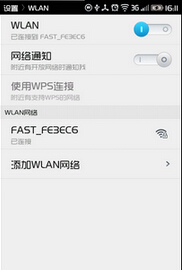
第二招:忽略网络
如果上面的做法没有起作用的话,就应该选择让安卓设备忽略该网络,并重新进行添加操作。操作方法如下:
移动到需要忽略网络的覆盖范围之外,选择忽略该网络,返回到覆盖范围之中,等待网络自动显示出来,然后输入网络密码重新登入。这样安卓手机就应该可以获得新的地址,并正常工作了。
第三招:检查WIFI的密码
通常情况下,WIFI的密码被更改以后手机连接不上,需要手动更新WIFI的密码。点击WLAN网络地址,选择不保存网络,然后重新输入密码即可。
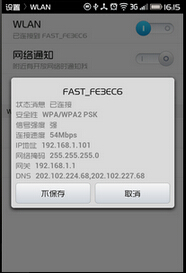
第四招:查看WIFI高级设置
如果上述所有方法都没有能解决问题的话,下面要做的就是进入手机WIFI的高级设置进行相关设置了。
打开手机菜单,进入“设置”窗口,进入“WLAN”,然后进入“高级”选项,“代理服务器设置”,确认设备没有使用代理服务器,如果在代理部分发现IP地址或者域名的话,将其删除,即可解决WIFI连接故障。
小提示:大多数情况下,代理和端口设置并不会被更改;但在WIFI出现常见问题时,选择查看这几项总归不是错的。
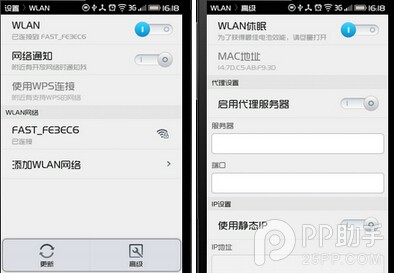
第五招:设置静态IP地址
还有一种解决方法就是为设备设置静态IP地址。这表明用户需要连接的路由器上可能存在DHCP地址分配方面的问题,或者设备获得了错误的地址。为了设置静态IP地址,需要进入静态IP地址设置栏将信息输入进去(IP地址、网关、子网掩码、DNS等项目)。
设置静态IP地址的唯一问题是它将适用于所有的WIFI,因此只有在用户仅仅连接到一个WIFI上的情况时,才能使用这种方法解决问题。
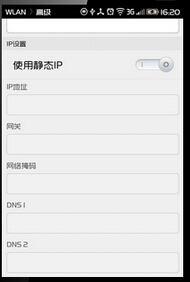
第六招:关闭WIFI休眠策略
如果WIFI经常出现问题的话,你可以尝试将WIAN休眠策略设置为关闭,看看问题会不会消失。如果将该策略设置为关闭的话,耗费的电力将会上升,但是从另外的方面来看,这也会让WIFI连接更稳定。
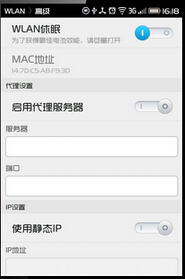
注:更多精彩教程请关注三联手机教程栏目,三联手机数码群:296605639欢迎你的加入


